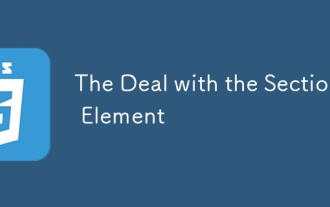CSS만 사용하여 이미지 크기를 조정하고 자르려면 어떻게 해야 합니까?

CSS를 사용하여 이미지 크기 조정 및 자르기
이 기사에서는 CSS를 사용하여 이미지 크기를 조정하고 자르는 방법을 살펴보겠습니다. 이 기술을 사용하면 원본 이미지의 가로 세로 비율이 다른 경우에도 특정 너비와 높이로 이미지를 표시할 수 있습니다.
이미지 크기 조정 및 자르기
이미지 크기를 조정하고 자르려면, img 및 background-image 속성을 조합하여 사용할 수 있습니다. img 속성을 사용하면 가로 세로 비율을 유지하면서 이미지 크기를 조정할 수 있습니다. background-image 속성을 사용하면 이미지를 원하는 크기로 자를 수 있습니다.
예
다음 예를 고려하세요.

이 이미지의 크기는 800x600픽셀입니다. 200x100 픽셀의 이미지로 표시하고 싶습니다.
1단계: 이미지 크기 조정
<br><img</p><div class="code" style="position:relative; padding:0px; margin:0px;"><pre class="brush:php;toolbar:false">style="width: 200px; height: 150px;" src="https://i.sstatic.net/wPh0S.jpg"></p> <p>
이것은 단계에서는 가로 세로 비율을 유지하면서 이미지 크기를 200x150픽셀로 조정합니다.
2단계: 이미지 자르기
<br><div</p><pre class="brush:php;toolbar:false">style="background-image:
url('https://i.sstatic.net/wPh0S.jpg');
width:200px;
height:100px;
background-position:center;">&nbsp;</div></p>
<p> </p>
<p>이 단계에서는 크기가 조정된 이미지를 자릅니다. </p>
<h3 id="결합된-접근-방식">결합된 접근 방식</h3>
<p>이 두 기술을 결합하여 원하는 결과를 얻을 수 있습니다. 예를 들어 다음 코드는 다음과 같습니다.</p>
<p><pre class="brush:php;toolbar:false"></p>
<pre class="brush:php;toolbar:false">.crop {
width: 200px;
height: 150px;
overflow: hidden;
}
.crop img {
width: 400px;
height: 300px;
margin: -75px 0 0 -100px;
}
<div>이 코드는 이미지 크기를 200x150픽셀로 조정한 다음 자릅니다. 200x100픽셀로.
위 내용은 CSS만 사용하여 이미지 크기를 조정하고 자르려면 어떻게 해야 합니까?의 상세 내용입니다. 자세한 내용은 PHP 중국어 웹사이트의 기타 관련 기사를 참조하세요!

핫 AI 도구

Undresser.AI Undress
사실적인 누드 사진을 만들기 위한 AI 기반 앱

AI Clothes Remover
사진에서 옷을 제거하는 온라인 AI 도구입니다.

Undress AI Tool
무료로 이미지를 벗다

Clothoff.io
AI 옷 제거제

Video Face Swap
완전히 무료인 AI 얼굴 교환 도구를 사용하여 모든 비디오의 얼굴을 쉽게 바꾸세요!

인기 기사

뜨거운 도구

메모장++7.3.1
사용하기 쉬운 무료 코드 편집기

SublimeText3 중국어 버전
중국어 버전, 사용하기 매우 쉽습니다.

스튜디오 13.0.1 보내기
강력한 PHP 통합 개발 환경

드림위버 CS6
시각적 웹 개발 도구

SublimeText3 Mac 버전
신 수준의 코드 편집 소프트웨어(SublimeText3)
 Sass를 더 빨리 만들기위한 개념 증명
Apr 16, 2025 am 10:38 AM
Sass를 더 빨리 만들기위한 개념 증명
Apr 16, 2025 am 10:38 AM
새로운 프로젝트가 시작될 때, Sass 컴파일은 눈을 깜박이게합니다. 특히 BrowserSync와 짝을 이루는 경우 기분이 좋습니다.
 주간 플랫폼 뉴스 : HTML로드 속성, 주요 ARIA 사양 및 iframe에서 Shadow Dom으로 이동
Apr 17, 2025 am 10:55 AM
주간 플랫폼 뉴스 : HTML로드 속성, 주요 ARIA 사양 및 iframe에서 Shadow Dom으로 이동
Apr 17, 2025 am 10:55 AM
이번 주에 플랫폼 뉴스 라운드 업 RONDUP, Chrome은로드에 대한 새로운 속성, 웹 개발자를위한 접근성 사양 및 BBC Move를 소개합니다.
 Google 글꼴을 태그하고 Goofonts.com을 작성한 방법
Apr 12, 2025 pm 12:02 PM
Google 글꼴을 태그하고 Goofonts.com을 작성한 방법
Apr 12, 2025 pm 12:02 PM
Goofonts는 개발자 부인과 디자이너 남편이 서명 한 사이드 프로젝트로, 둘 다 타이포그래피의 큰 팬입니다. 우리는 Google에 태그를 지정했습니다
 HTML 대화 요소와 함께 일부 실습
Apr 16, 2025 am 11:33 AM
HTML 대화 요소와 함께 일부 실습
Apr 16, 2025 am 11:33 AM
이것은 처음으로 HTML 요소를보고 있습니다. 나는 그것을 잠시 동안 알고 있었지만 아직 스핀을 위해 그것을 가져 갔다. 그것은 꽤 시원하고 있습니다
 멀티 룸 슬라이더 : 일반적인 경우
Apr 12, 2025 am 10:52 AM
멀티 룸 슬라이더 : 일반적인 경우
Apr 12, 2025 am 10:52 AM
이 두 부분으로 구성된 시리즈의 첫 번째 부분은 우리가 2 턴 슬라이더를 얻는 방법을 자세히 설명했습니다. 이제 우리는 일반적인 멀티 덤프 케이스를 살펴 보지만 다른 것과
 'Podcast 구독'링크는 어디에서 링크해야합니까?
Apr 16, 2025 pm 12:04 PM
'Podcast 구독'링크는 어디에서 링크해야합니까?
Apr 16, 2025 pm 12:04 PM
한동안 iTunes는 팟 캐스팅에서 큰 개 였으므로 "Podcast 구독"을 링크 한 경우 다음과 같습니다.